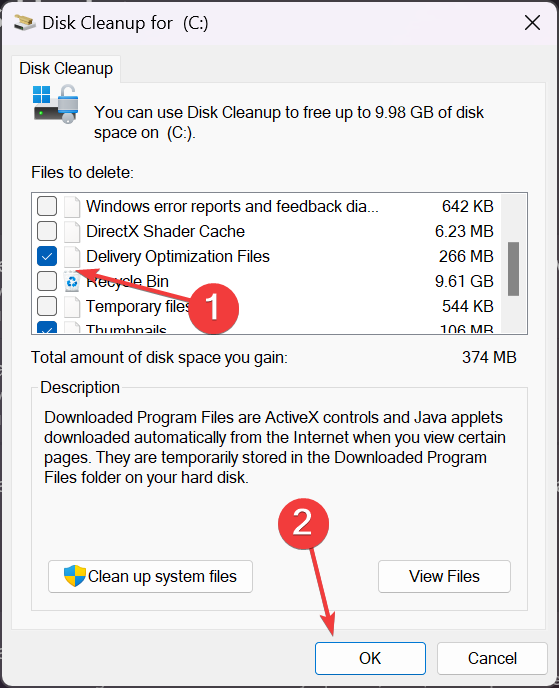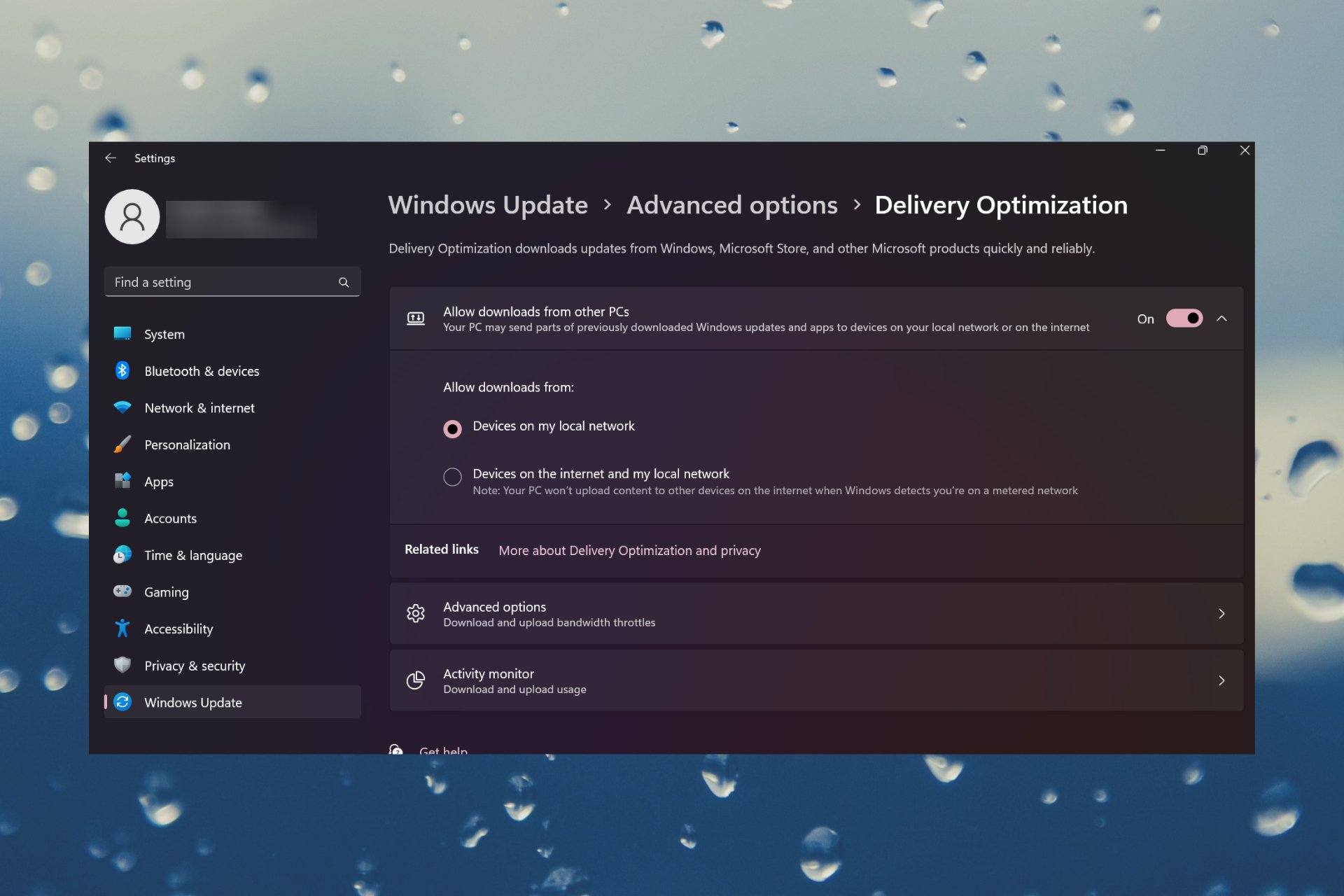
传递优化是帮助 Windows 更新和 Windows 应用商店更快地运行和交付更新的功能。传递优化中的缓存文件应该在一段时间后删除,但对于我们的一些读者来说,它们不断堆积并占用不必要的空间。
删除传递优化文件是否安全?是的,删除传递优化文件是安全的,在本文中,您会发现在 Windows 11 中这样做非常容易。
尽管不建议手动删除传递优化文件,但可以自动执行此操作。
如何删除 Windows 11 上的传递优化文件?
- 单击搜索栏,键入磁盘清理,然后从结果中打开该工具。
- 如果您有多个驱动器,请选择带有系统的驱动器(通常是 C: 驱动器)。
- 从列表中选中传递优化文件选项,然后单击确定。当您在这里时,您还可以删除缓存、临时文件等以释放更多空间。

- 点击 删除文件 按钮确认选择。
传递优化文件也用于更新网络中的其他计算机。它们是无害的,但是如果您在系统驱动器上需要一点额外的空间,则可以将其删除。
如何在 Windows 11 上关闭传递优化?
尽管传递优化可帮助网络中的计算机更快地获取更新,但它也可能导致带宽使用量增加,因此,如果在按流量计费的连接上运行,则应禁用它。
要禁用传递优化,请访问设置,然后转到 Windows 更新并单击高级选项。从那里,单击传递优化并将其关闭。
我们还有一个完整的指南,其中包含有关如何在 Windows 11 上关闭传递优化的更多方法。
传递优化文件存储在哪里?它们通常存储在您的系统驱动器上。若要查找它们,可以启动文件资源管理器,更改视图,以便可以看到隐藏文件,并搜索传递优化。
您可能有兴趣阅读有关如何修复 Windows 更新错误的指南以获取更多信息。
© 版权声明
文章版权归作者所有,未经允许请勿转载。